 批量导入本地图片
批量导入本地图片
# 使用场景
在日常工作中,我们经常需要批量导入图片到Excel文件中,下面介绍如何通过X助手快速制作批量导入电脑中的图片到Excel中
# 操作步骤
本插件有两种导入图片的方式,1、直接导入图片和图片名称 2、根据名称导入图片
# 根据名称导入图片
1、准备好一个Excel工作表,选择图片名称列,本例中选择头像名这一列
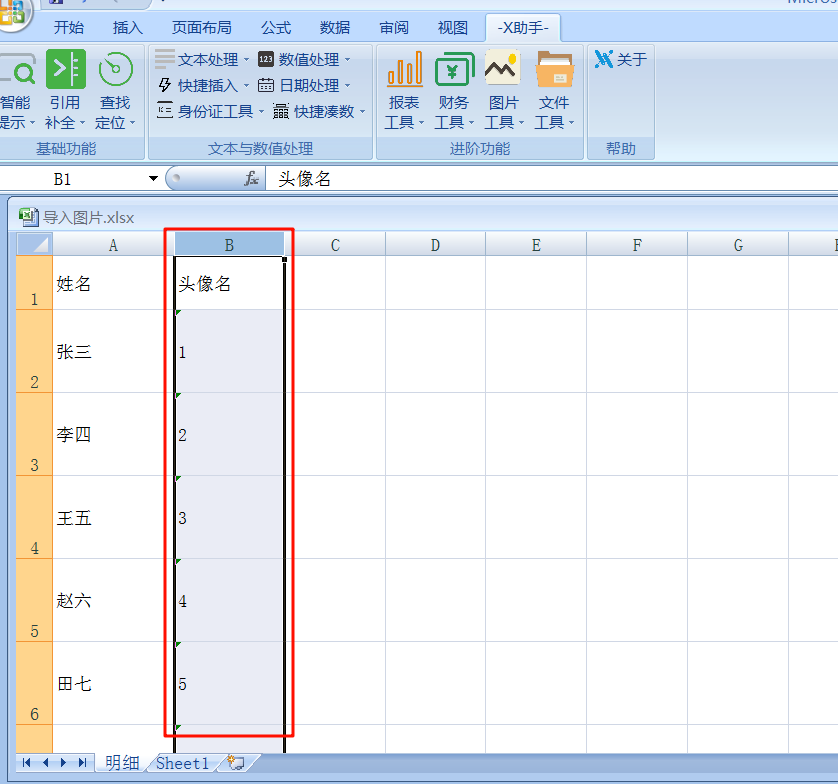
2、点击菜单图片工具-->导入本地图片
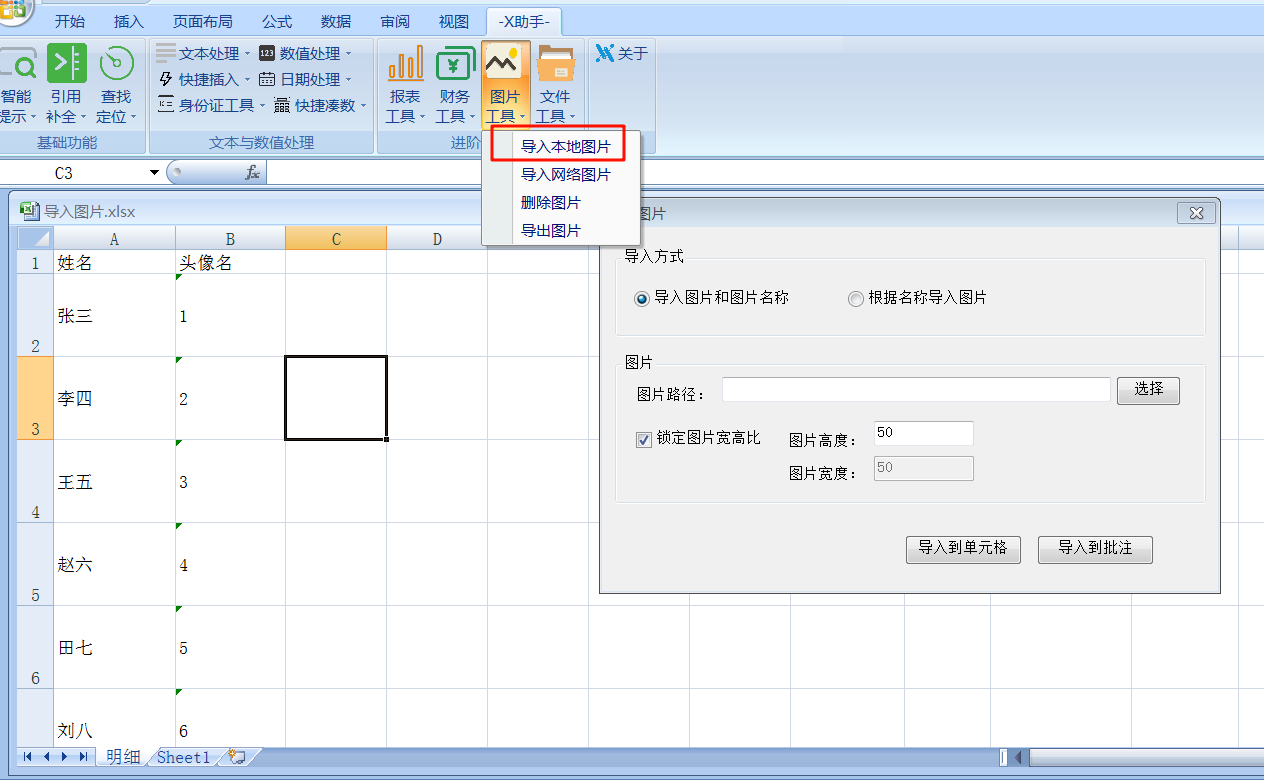
3、在弹出的配置窗口中选择导入方式,我们先介绍根据名称导入图片,所以选择根据名称导入图片
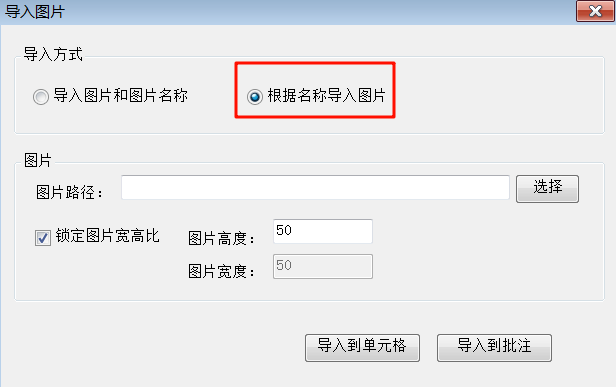
4、选择图片路径,打开图片文件夹,选择要导入的图片
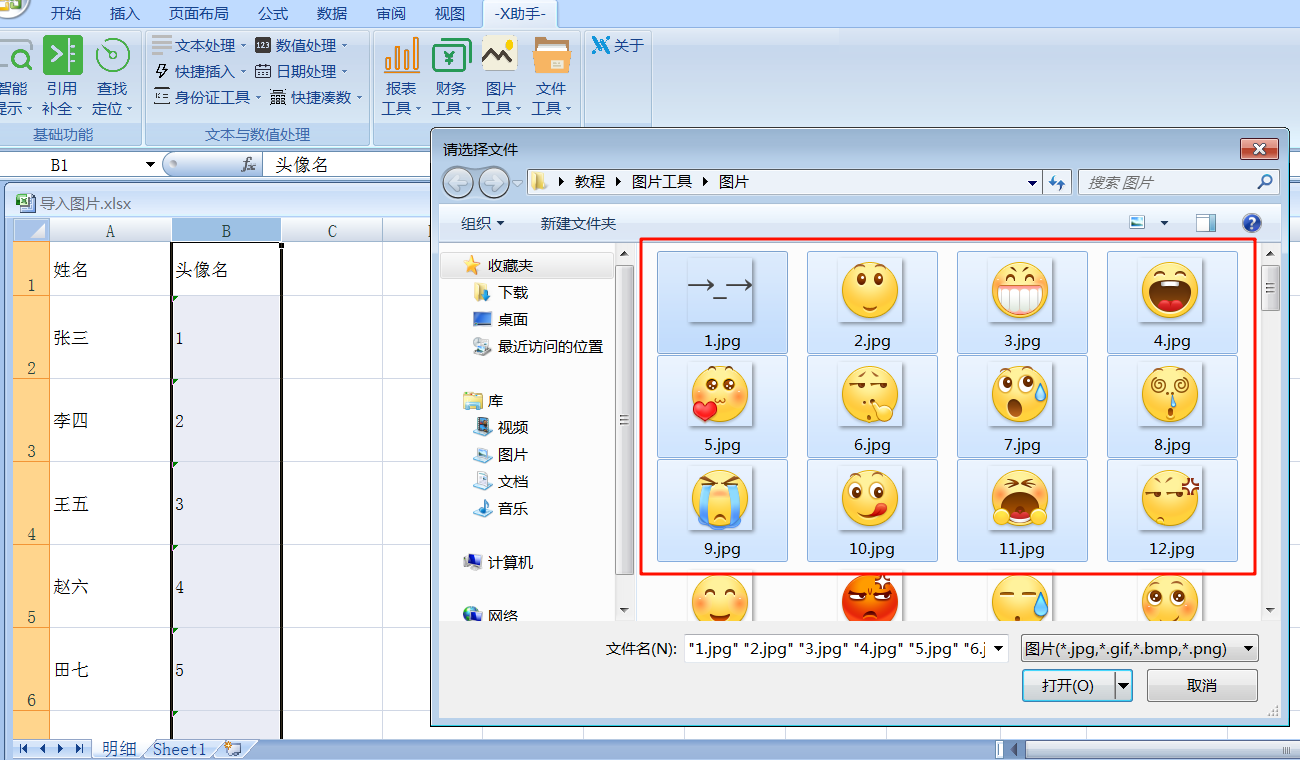
5、调整图片高度和宽度,本例中设置高度50
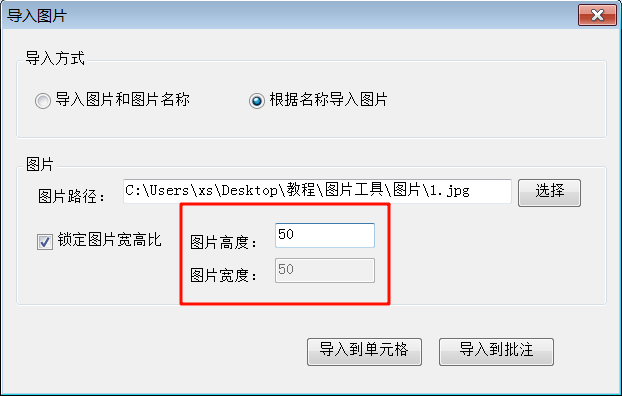
6、可以选择点击导入到单元格或者导入到批注
7、点击导入到单元格效果如下:
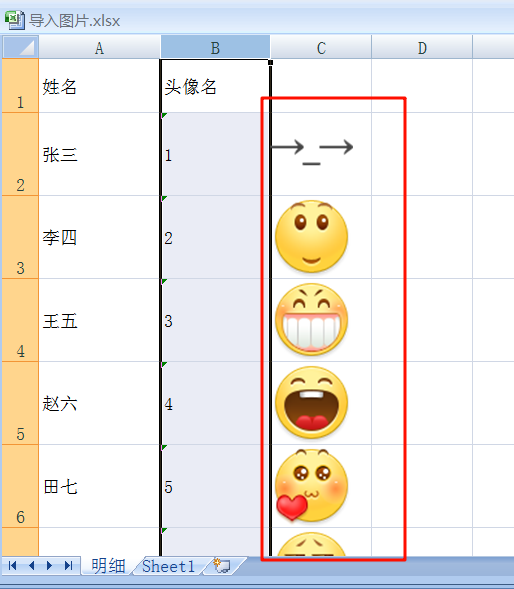
8、点击导入到批注效果如下:
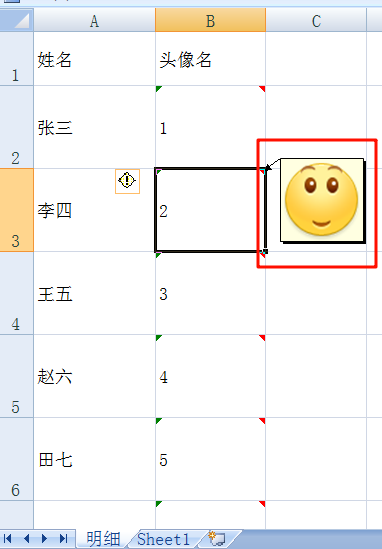
# 直接导入图片和名称
1、在工作表中选择一个单元格作为图片导入的位置
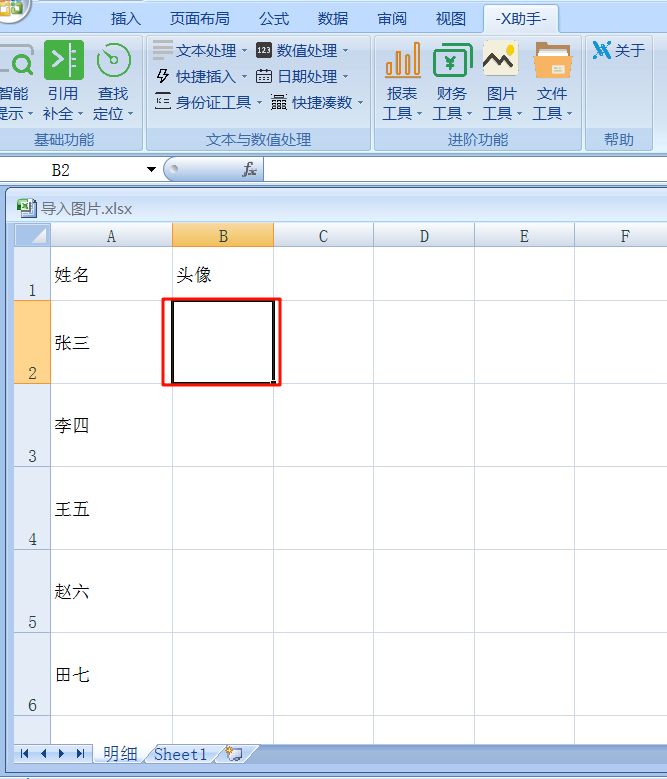
2、点击菜单图片工具-->导入本地图片
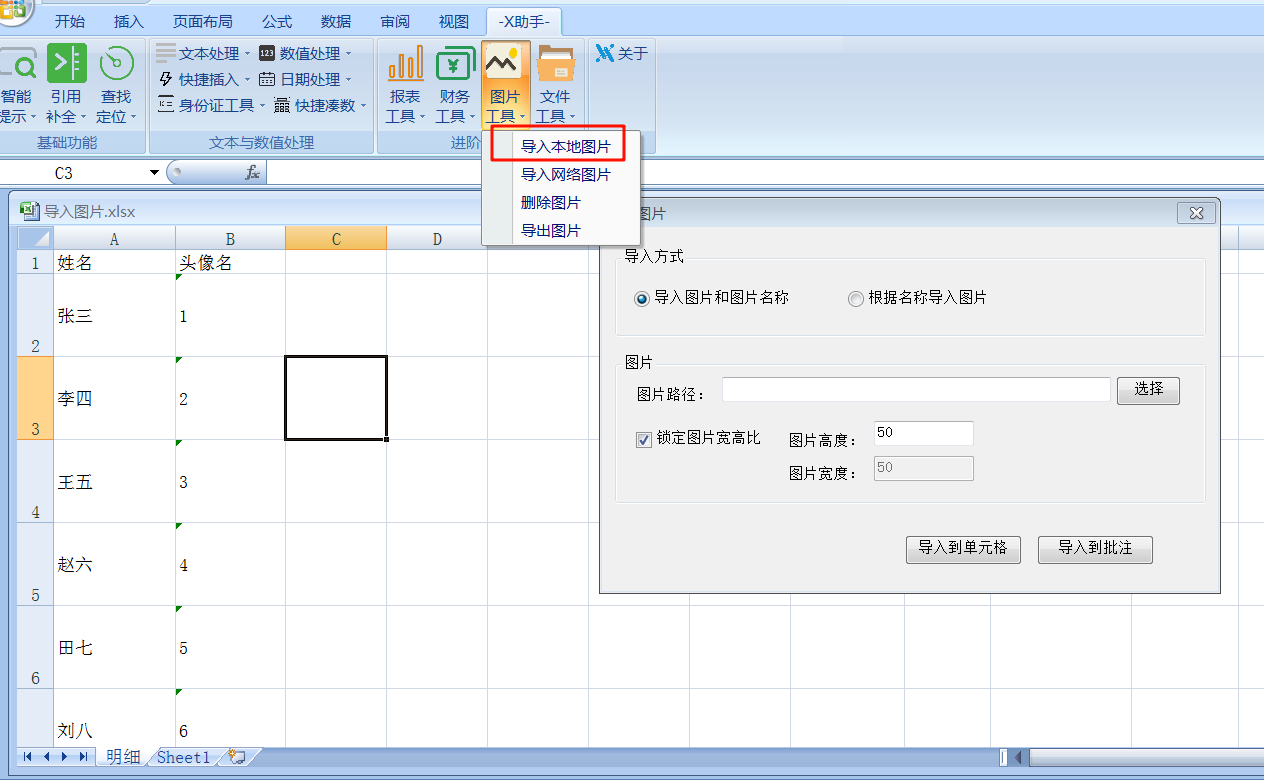
3、在弹出的配置窗口中在导入方式选项中选择导入图片和图片名称
4、选择图片路径,在图片选择框中选择要导入的图片
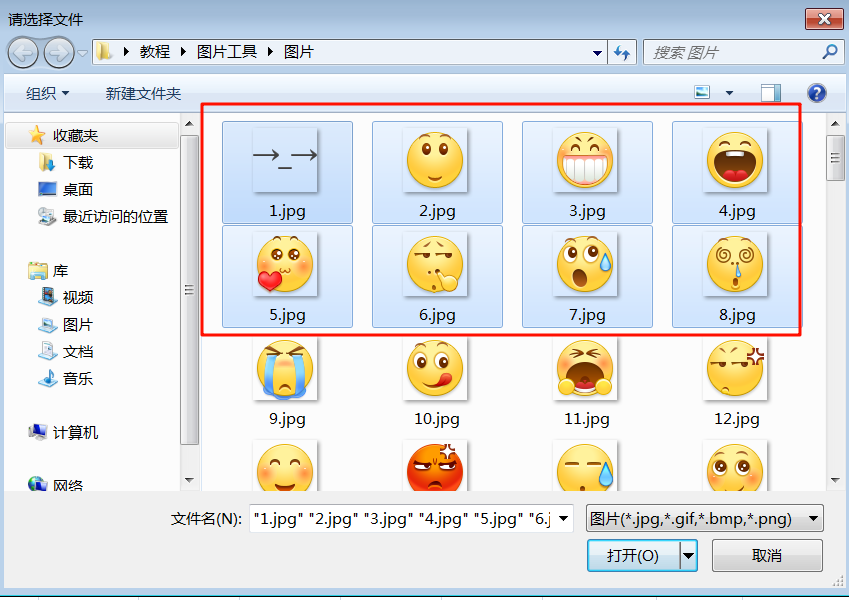
5、配置导入的图片高度和宽度,这里配置高度为50
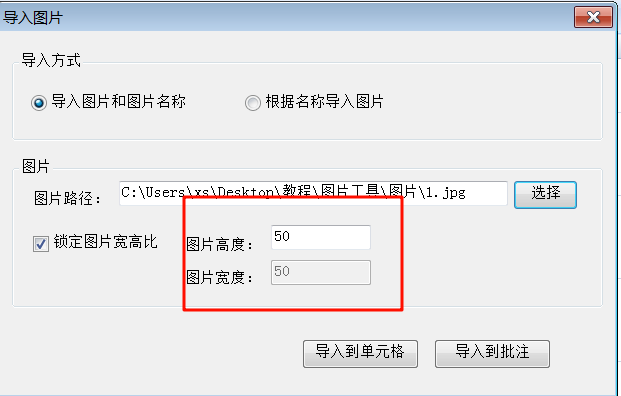
6、这里可以选择点击导入到单元格或者导入到批注
7、点击导入到单元格效果如下:
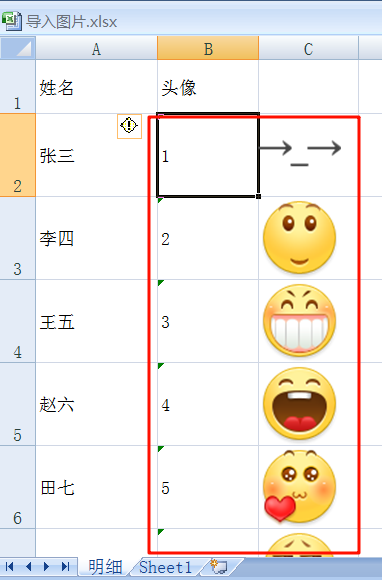
8、点击导入到批注效果如下,导入到批注时我们可以选择有数据的单元格,如下:
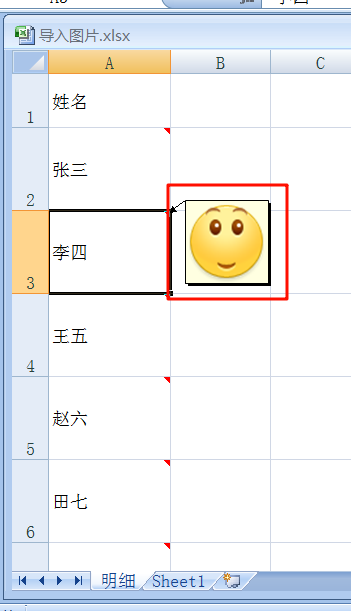
[!NOTE]
使用本功能时务必做好备份操作,本功能无法撤回,请谨慎操作
